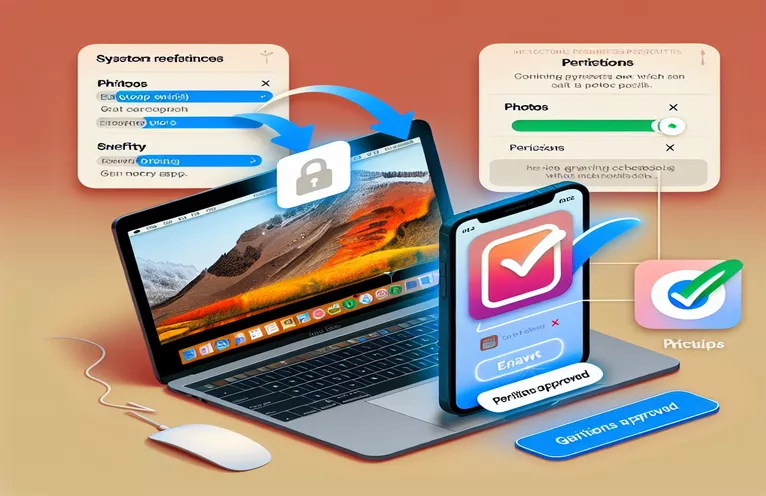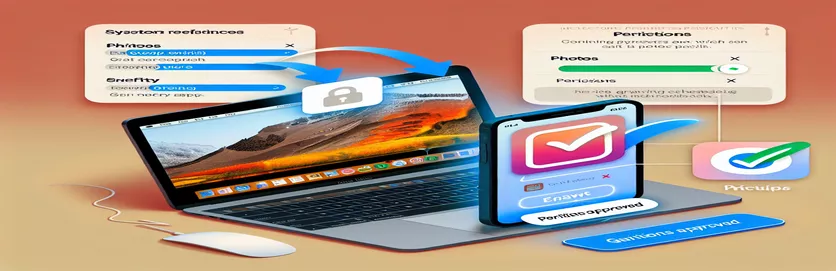Comprendre le problème d'autorisation des photos dans les applications MacOS SwiftUI
Développer une application MacOS qui s'intègre à la bibliothèque Photos peut être une expérience à la fois enrichissante et stimulante. Si vous avez créé une application SwiftUI et rencontré des problèmes avec le flux d'autorisations Photos, vous n'êtes pas seul. Il s’agit d’un obstacle courant pour les développeurs, en particulier lors de la configuration requise pour les paramètres de confidentialité du système. 😅
Sous MacOS, demander l'accès à des ressources sensibles comme la bibliothèque Photos nécessite quelques étapes cruciales. Le flux typique implique la mise à jour de « Info.plist », la configuration des paramètres du bac à sable et l'utilisation des API appropriées telles que « PHPhotoLibrary ». Cependant, même si tous les bons éléments semblent être en place, les choses ne fonctionnent pas toujours comme prévu, par exemple lorsque l'application n'apparaît pas dans les Préférences Système sous l'onglet Confidentialité. 😕
Lorsque vous travaillez avec SwiftUI, votre interface utilisateur est peut-être déjà configurée pour demander des autorisations et afficher les mises à jour de statut, mais si l'application n'apparaît pas dans la section Photos des paramètres de confidentialité et de sécurité, cela peut vous laisser gratter. ta tête. Décomposons la racine de ce problème et explorons les correctifs potentiels pour garantir que votre application obtienne l'accès nécessaire en douceur.
Dans les sections suivantes, nous expliquerons comment garantir que votre application est correctement configurée pour demander des autorisations Photos sur MacOS. Nous aborderons les ajustements de code nécessaires, des informations sur le flux d'autorisations et partagerons même quelques bonnes pratiques pour aider votre application à se comporter comme prévu. Alors, prenez un café ☕ et plongeons-nous !
| Commande | Exemple d'utilisation |
|---|---|
| PHPhotoLibrary.authorizationStatus(for:) | Utilisé pour vérifier l'état d'autorisation actuel pour accéder à la bibliothèque Photos. Il renvoie une valeur de type PHAuthorizationStatus, qui peut être .authorized, .denied, .restricted ou .notDetermined. |
| PHPhotoLibrary.requestAuthorization(for:) | Demande l’autorisation d’accéder à la bibliothèque Photos. Cette méthode déclenche une invite système permettant à l'utilisateur d'accorder ou de refuser l'accès. C’est essentiel pour gérer le consentement des utilisateurs lors de l’accès aux données privées. |
| PHFetchOptions | Utilisé pour définir les options de récupération des éléments de la bibliothèque Photos, telles que la limitation du nombre d'éléments récupérés. Dans l'exemple, il limite la récupération à 1 actif avec la propriété fetchLimit. |
| PHAsset.fetchAssets(with:options:) | Récupère les ressources (par exemple, des photos ou des vidéos) de la bibliothèque Photos à l'aide des options de récupération spécifiées. C'est la clé pour interagir avec la bibliothèque Photos et récupérer des médias. |
| DispatchQueue.main.async | Utilisé pour mettre à jour l'interface utilisateur sur le thread principal. Étant donné que les demandes d'autorisation sont asynchrones, il est important de l'utiliser pour effectuer des mises à jour de l'interface utilisateur une fois la demande d'autorisation terminée. |
| @State | Utilisé dans SwiftUI pour créer une variable d'état capable de contenir et de suivre des données mutables dans une vue. Il est essentiel pour gérer le statut d'autorisation et d'autres valeurs dynamiques dans l'interface utilisateur de l'application. |
| .onAppear | Un modificateur de vue SwiftUI qui exécute un bloc de code lorsque la vue apparaît à l'écran. C'est utile pour déclencher des contrôles d'autorisation et d'autres actions lorsque la vue est chargée. |
| Text() | Affiche le texte dans une vue SwiftUI. Il est utilisé pour afficher des messages à l'utilisateur, tels que l'état de l'autorisation de la bibliothèque Photos ou tout commentaire connexe. |
| Button() | Crée un bouton tapable dans SwiftUI qui exécute un bloc de code lorsque vous cliquez dessus. Dans l'exemple, il est utilisé pour déclencher des actions telles que demander des autorisations ou récupérer la photothèque. |
| .foregroundColor() | Utilisé pour changer la couleur du texte dans SwiftUI. Il est utilisé ici pour indiquer visuellement l'état de l'autorisation Photos (vert pour accordé, rouge pour refusé, etc.). |
Comprendre le flux d'autorisations de photos dans une application MacOS SwiftUI
Dans le code SwiftUI fourni, nous essayons d'implémenter une fonctionnalité permettant à l'application de demander l'accès à la bibliothèque Photos à l'aide du logiciel Apple. PHPhotoBibliothèque API. Cela implique une série d'étapes, allant de la vérification de l'état d'autorisation actuel à la demande d'autorisations, et enfin à la tentative de récupération des ressources de la bibliothèque Photos. La première étape cruciale du script consiste à appeler le PHPhotoLibrary.authorizationStatus(pour :) fonction. Cette fonction vérifie l'état d'autorisation actuel de l'application pour accéder à la bibliothèque Photos. Le résultat de cet appel peut être l'une des quatre valeurs suivantes : .notDetermined, .authorized, .denied ou .restricted. L'application utilise ensuite ces informations pour déterminer les actions à entreprendre, qu'il s'agisse d'afficher un bouton de demande d'autorisation ou d'afficher un message expliquant que l'accès est refusé. Par exemple, si l'utilisateur a déjà refusé l'autorisation, l'application affiche un message l'invitant à accéder aux Préférences Système pour activer l'accès manuellement.
Le raccourci clavier suivant est PHPhotoLibrary.requestAuthorization(pour :), qui permet de demander l'accès à la bibliothèque Photos. Lorsque cette commande est appelée, le système invite l'utilisateur avec une boîte de dialogue de demande d'autorisation. Il s'agit d'une opération asynchrone et une fois que l'utilisateur répond, l'application doit gérer la réponse de manière appropriée. Dans le script, nous utilisons la fermeture DispatchQueue.main.async pour garantir que toutes les mises à jour de l'interface utilisateur se produisent sur le thread principal une fois que l'utilisateur a fait son choix. Par exemple, si l'utilisateur accorde l'autorisation, l'application procède à la récupération et à l'affichage des photos. Sans cette gestion appropriée, l'application pourrait tenter de mettre à jour l'interface utilisateur à partir d'un thread en arrière-plan, provoquant des plantages potentiels ou un comportement incorrect. Un exemple concret : pensez à une application comme un outil de retouche photo qui doit demander l'accès à la photothèque de l'utilisateur. Si l'application ne gère pas correctement le flux, l'utilisateur pourrait être confus s'il ne voit pas le résultat attendu après avoir accordé l'autorisation.
Une autre partie importante du code est l'utilisation de PHFetchOptions et PHAsset.fetchAssets(avec:options :). Ces commandes sont utilisées pour interagir avec la bibliothèque Photos et récupérer des ressources (telles que des images ou des vidéos). Le PHFetchOptions La classe est utilisée pour spécifier des filtres ou des limites sur l'opération de récupération. Par exemple, l'extrait de code limite la récupération à un seul actif avec l'attribut fetchLimit propriété, ce qui peut être utile dans les situations où l’application n’a besoin que d’un petit nombre d’éléments à afficher ou à traiter. Une fois l'opération de récupération terminée, l'application enregistre le nombre d'actifs récupérés, ce qui est utile pour le débogage et garantir que l'application accède correctement à la bibliothèque. Imaginez un scénario dans lequel vous souhaitez afficher uniquement l'image la plus récente dans une application de visualisation de photos. Limiter le nombre d'actifs récupérés permet une utilisation plus efficace de la mémoire et un traitement plus rapide.
Les composants spécifiques à SwiftUI dans le code, tels que le @État et .onAppear Les modificateurs jouent un rôle crucial dans la gestion de l'état et le déclenchement d'actions au sein de l'interface utilisateur de l'application. Le @État le wrapper de propriétés est utilisé pour suivre l'état d'autorisation et enregistrer les messages, permettant à l'interface utilisateur de se mettre à jour dynamiquement en réponse aux modifications. Le .onAppear Le modificateur garantit que l'application vérifie l'état d'autorisation des photos dès que la vue apparaît, afin que l'utilisateur voie les informations correctes lorsqu'il ouvre l'application pour la première fois. Par exemple, si l'application détecte que l'utilisateur n'a pas encore accordé l'autorisation, elle affiche un bouton « Demander l'accès ». Cette approche améliore l'expérience utilisateur en garantissant que l'application est toujours synchronisée avec l'état du système. Un exemple concret serait une application qui nécessite une autorisation pour accéder à des données sensibles, comme une application bancaire demandant une authentification biométrique lorsque l'utilisateur ouvre l'application pour la première fois.
Comprendre le problème des autorisations de photos dans les applications MacOS SwiftUI
Mode de programmation : SwiftUI et MacOS Photos Framework
import SwiftUIimport Photosstruct PhotosPermissionView: View { @State private var authorizationStatus: PHAuthorizationStatus = .notDetermined @State private var logMessage: String = "Waiting for user action..." var body: some View { VStack(spacing: 20) { Text("Photos Permission") .font(.largeTitle) .padding() if authorizationStatus == .authorized || authorizationStatus == .limited { Text("Access to Photos Library granted!") .foregroundColor(.green) Text(logMessage) .font(.caption) .foregroundColor(.gray) Button("Fetch Photos Library") { fetchPhotosLibrary() } .buttonStyle(.borderedProminent) } else if authorizationStatus == .denied || authorizationStatus == .restricted { Text("Access to Photos Library denied.") .foregroundColor(.red) Text("You can enable access in System Preferences.") .font(.caption) .foregroundColor(.gray) } else { Text("Permission to access Photos is not yet determined.") .foregroundColor(.orange) Button("Request Access") { requestPhotosPermissionAndTriggerUI() } .buttonStyle(.borderedProminent) } } .padding() .onAppear { checkPhotosAuthorizationStatus() } } private func checkPhotosAuthorizationStatus() { authorizationStatus = PHPhotoLibrary.authorizationStatus(for: .readWrite) logMessage = "Current Photos authorization status: \(authorizationStatus.rawValue)" print(logMessage) } private func requestPhotosPermissionAndTriggerUI() { print("Requesting Photos permission...") PHPhotoLibrary.requestAuthorization(for: .readWrite) { status in DispatchQueue.main.async { authorizationStatus = status logMessage = "Authorization status after request: \(status.rawValue)" print(logMessage) if status == .authorized || status == .limited { print("Access granted. Attempting to trigger Photos UI...") self.fetchPhotosLibrary() } } } } private func fetchPhotosLibrary() { let fetchOptions = PHFetchOptions() fetchOptions.fetchLimit = 1 let fetchResult = PHAsset.fetchAssets(with: .image, options: fetchOptions) logMessage = "Fetched \(fetchResult.count) assets from the Photos Library." print(logMessage) }}Solution pour afficher l'application dans la section d'autorisation des photos
Mode de programmation : SwiftUI, configuration du bac à sable de l'application
import SwiftUIimport Photos// This script will help in ensuring that the app appears in the Privacy section of System Preferencesstruct PhotosPermissionView: View { @State private var authorizationStatus: PHAuthorizationStatus = .notDetermined @State private var logMessage: String = "Waiting for user action..." var body: some View { VStack(spacing: 20) { Text("Photos Permission") .font(.largeTitle) .padding() if authorizationStatus == .authorized || authorizationStatus == .limited { Text("Access to Photos Library granted!") .foregroundColor(.green) Text(logMessage) .font(.caption) .foregroundColor(.gray) Button("Fetch Photos Library") { fetchPhotosLibrary() } .buttonStyle(.borderedProminent) } else if authorizationStatus == .denied || authorizationStatus == .restricted { Text("Access to Photos Library denied.") .foregroundColor(.red) Text("You can enable access in System Preferences.") .font(.caption) .foregroundColor(.gray) } else { Text("Permission to access Photos is not yet determined.") .foregroundColor(.orange) Button("Request Access") { requestPhotosPermissionAndTriggerUI() } .buttonStyle(.borderedProminent) } } .padding() .onAppear { checkPhotosAuthorizationStatus() } } private func checkPhotosAuthorizationStatus() { authorizationStatus = PHPhotoLibrary.authorizationStatus(for: .readWrite) logMessage = "Current Photos authorization status: \(authorizationStatus.rawValue)" print(logMessage) } private func requestPhotosPermissionAndTriggerUI() { print("Requesting Photos permission...") PHPhotoLibrary.requestAuthorization(for: .readWrite) { status in DispatchQueue.main.async { authorizationStatus = status logMessage = "Authorization status after request: \(status.rawValue)" print(logMessage) if status == .authorized || status == .limited { print("Access granted. Attempting to trigger Photos UI...") self.fetchPhotosLibrary() } } } } private func fetchPhotosLibrary() { let fetchOptions = PHFetchOptions() fetchOptions.fetchLimit = 1 let fetchResult = PHAsset.fetchAssets(with: .image, options: fetchOptions) logMessage = "Fetched \(fetchResult.count) assets from the Photos Library." print(logMessage) }}// Make sure to configure your App's Sandbox settings:func enableAppSandbox() { // Open your Info.plist file and ensure the following settings are set: // <key>NSPhotoLibraryUsageDescription</key> // <string>We need access to your Photos library to display images.</string> // Enable 'Photos' access in the App Sandbox settings // Also, ensure that the app is properly signed and sandboxed to request these permissions.}Amélioration du flux d'autorisation des photos dans les applications MacOS SwiftUI
Lorsque vous travaillez avec des applications MacOS SwiftUI, la gestion de la confidentialité des utilisateurs et des demandes d'autorisation est cruciale, en particulier lors de l'accès à des informations sensibles telles que la bibliothèque Photos. Dans l'exemple fourni, l'application tente de demander l'accès à la bibliothèque Photos, mais l'application n'apparaît pas dans les Préférences Système sous Paramètres de confidentialité, ce qui empêche l'utilisateur d'accorder l'autorisation. Un aspect clé qui peut influencer ce comportement est de savoir si l'application est correctement configurée dans l'environnement Sandbox. Pour les applications demandant l’accès aux ressources système telles que la bibliothèque Photos, les droits appropriés dans App Sandbox sont nécessaires. Vous devez vous assurer que la case « Photos » est activée dans les paramètres sandbox de l'application dans Xcode. Ce paramètre permet à votre application de demander l’autorisation d’accéder à la bibliothèque de photos de l’utilisateur. Si cela n'est pas défini, l'application échouera silencieusement et l'utilisateur ne verra pas l'option permettant d'accorder l'accès dans le panneau Préférences Système.
Un autre aspect à considérer est l'utilisation du NSPhotoLibraryUsageDescription clé dans le Info.plist déposer. Cette clé est requise par Apple pour expliquer pourquoi votre application doit accéder à la bibliothèque Photos. La description que vous fournissez s'affiche dans la boîte de dialogue d'autorisation qui apparaît lorsque l'application demande l'accès. Sans cette clé, votre application ne pourra pas demander l'accès à la bibliothèque Photos et le système ne présentera pas la boîte de dialogue d'autorisation. Il s’agit d’une étape essentielle pour se conformer aux exigences de confidentialité d’Apple. Assurez-vous de décrire clairement pourquoi l'application a besoin d'un accès, par exemple : "Cette application nécessite un accès à votre bibliothèque de photos pour vous aider à sélectionner et modifier des images." Sans cela, l'application pourrait être rejetée lors du processus d'examen de l'application ou ne pas fonctionner comme prévu.
Enfin, une autre partie importante consiste à tester le flux d’autorisations dans différents scénarios. Parfois, les demandes d'autorisation échouent en raison d'une demande précédemment refusée ou d'autres paramètres au niveau du système. Vous pouvez tester le comportement de votre application dans ces différents états en ajustant manuellement les paramètres d'autorisation Photos dans les Préférences Système. Par exemple, si l'utilisateur a déjà refusé l'accès aux photos, l'application doit afficher un message approprié indiquant à l'utilisateur comment activer manuellement l'accès via les paramètres système. En outre, envisagez de tester l'application avec différents paramètres de confidentialité, par exemple avec un compte utilisateur vierge ou après avoir réinitialisé les autorisations de confidentialité de l'application. Cela garantit que le flux de l’application est cohérent sur les différents appareils et configurations.
Foire aux questions sur les autorisations de photos dans MacOS SwiftUI
- Comment configurer mon application MacOS pour accéder à la bibliothèque Photos ?
- L'application a besoin du droit « Photos » dans les paramètres de l'App Sandbox et du NSPhotoLibraryUsageDescription clé dans le Info.plist fichier pour expliquer pourquoi l’accès est nécessaire.
- Pourquoi mon application n'apparaît-elle pas dans la section Photos des Préférences Système ?
- Si votre application n'apparaît pas, vérifiez que les autorisations appropriées sont définies dans le Info.plist et que l'option "Photos" est activée dans les paramètres sandbox de votre application dans Xcode.
- Que dois-je faire si mon application ne demande toujours pas l’autorisation Photos ?
- Assurez-vous que l'application dispose des droits nécessaires et que le code de l'application demande correctement l'accès à l'aide de PHPhotoLibrary.requestAuthorization(for:). Assurez-vous également que votre application est exécutée sur une version de MacOS prenant en charge ces API.
- Comment puis-je déboguer les problèmes d’autorisation dans mon application MacOS ?
- Vérifiez les journaux système pour toute erreur liée aux autorisations de confidentialité. Ajustez également manuellement les paramètres d'autorisation dans les Préférences Système et vérifiez le comportement de l'application avec différentes configurations pour voir comment elle répond à chaque état.
- Qu'est-ce que le PHPhotoLibrary.authorizationStatus(for:) méthode faire ?
- Cette méthode vérifie l'état actuel de l'autorisation de la bibliothèque Photos, renvoyant des valeurs telles que .authorized, .denied, ou .notDetermined en fonction des choix de l’utilisateur.
- Pourquoi le NSPhotoLibraryUsageDescription clé nécessaire ?
- Cette clé explique à l'utilisateur pourquoi l'application doit accéder à la bibliothèque Photos. Sans cela, l’application ne parviendra pas à demander l’autorisation et sera rejetée par le processus d’examen d’Apple.
- Que se passe-t-il si je ne gère pas correctement les statuts d'autorisation dans mon application ?
- Si les statuts d'autorisation ne sont pas gérés correctement, l'application peut planter, ne pas mettre à jour correctement l'interface utilisateur ou afficher des messages trompeurs à l'utilisateur, entraînant une mauvaise expérience utilisateur.
- Puis-je demander l’accès à la bibliothèque Photos plusieurs fois ?
- Non, une fois que l'utilisateur a accordé ou refusé l'accès, l'application ne déclenchera plus la demande. Vous devez afficher les messages appropriés en fonction de l'état d'autorisation actuel.
- Comment puis-je limiter le nombre d'éléments que je récupère dans la bibliothèque Photos ?
- Vous pouvez utiliser PHFetchOptions.fetchLimit limiter le nombre d’actifs restitués par le PHAsset.fetchAssets(with:options:) méthode, rendant votre application plus efficace.
- Que dois-je faire si mon application plante lorsque j'essaie de récupérer des ressources ?
- Assurez-vous de gérer les erreurs avec élégance en vérifiant d'abord l'état d'autorisation et en vous assurant que votre application dispose des droits et autorisations corrects.
- Comment puis-je guider les utilisateurs pour activer manuellement les autorisations Photos ?
- Afficher un message dans l'application expliquant comment l'utilisateur peut activer l'accès via les Préférences Système, ce qui est nécessaire si l'utilisateur a refusé l'accès.
Correction du flux d'autorisation des photos dans les applications MacOS SwiftUI
Pour que votre application MacOS SwiftUI demande correctement l'accès à la bibliothèque Photos, vous devez vous assurer que plusieurs configurations critiques sont en place. D'abord, dans votre Info.plist, inclure le NSPhotoLibraryUsageDescription clé avec un message clair expliquant pourquoi l’accès est nécessaire. Cela garantit que les utilisateurs comprennent le but de l’application pour demander une autorisation. Sans cette clé, l'application ne pourra pas afficher la boîte de dialogue de demande d'autorisation. De plus, assurez-vous que l'application dispose des droits nécessaires dans le Bac à sable d'application paramètres dans Xcode, activant spécifiquement l'option "Photos" pour demander l'autorisation de lecture et d'écriture dans la bibliothèque Photos.
Un autre aspect important est de vérifier l'état actuel de l'autorisation à l'aide de PHPhotoLibrary.authorizationStatus(pour :). Cette méthode renvoie un statut tel que .autorisé, .refusé, ou .notDetermined, qui vous aide à déterminer le flux de votre application. Lorsque le statut est .notDetermined, votre application doit présenter un bouton pour demander l'autorisation. Si le statut est .refusé ou .limité, l'application doit guider l'utilisateur pour activer l'accès dans les Préférences Système. Pour une expérience fluide, il est essentiel de gérer correctement tous les états et de communiquer clairement avec l’utilisateur.
Enfin, tester votre application avec différentes configurations d'autorisations est essentiel pour garantir qu'elle fonctionne comme prévu sur tous les appareils. Vous pouvez tester différents scénarios, par exemple lorsque l'utilisateur a déjà refusé l'accès ou lorsque la bibliothèque Photos est inaccessible. En déclenchant ces états et en observant la réaction de votre application, vous vous assurez qu'elle fournira toujours des commentaires clairs, par exemple en informant l'utilisateur de visiter les Préférences Système pour activer l'accès aux photos. Ce processus de test est essentiel pour offrir une expérience utilisateur transparente sur divers paramètres de confidentialité et configurations d'appareils. 🖼️
Conclusion:
En suivant les étapes ci-dessus et en vous assurant que votre application est correctement configurée, elle pourra demander et recevoir l'accès à la bibliothèque de photos, ainsi qu'apparaître dans les paramètres de confidentialité des Préférences Système. Garantir les droits, la configuration et une communication claire avec l’utilisateur aidera à résoudre efficacement les problèmes d’autorisation.
N'oubliez pas de tester également l'application dans diverses configurations, car différents paramètres de confidentialité ou autorisations antérieures peuvent affecter le comportement de l'application. Ces tests approfondis offriront aux utilisateurs une expérience fluide lors de l’utilisation de l’intégration Photos de votre application. 📸
Source et référence
- Des détails sur la configuration nécessaire pour les autorisations Photos dans les applications MacOS sont disponibles dans la documentation pour les développeurs Apple. Cela inclut les clés Info.plist requises et la gestion de l'API Photos. Documentation pour les développeurs Apple
- Pour plus d'informations sur les paramètres de confidentialité de MacOS et sur la manière de demander l'accès à des données sensibles, reportez-vous à ce guide sur la configuration de la confidentialité dans les applications MacOS : Présentation de la confidentialité des applications - Développeur Apple